Clicca qui per l'articolo precedente.
Questa volta, spiegherò come utilizzare "Laser" in modo efficiente in un loop di batteria utilizzando FL Studio.
Se il suono che entra nella catena laterale di "Laser" è Kick, solo Kick è desiderabile.
Poiché viene giudicato dal suono applicato alla soglia, se nel loop è presente un suono dello stesso volume di Kick, non sarà possibile applicare correttamente la side chain.
Estrai Kick dal loop di batteria
Solo la parte Kick viene estratta dal loop di batteria e inviata a "Laser".
L'estrazione taglia solo le frequenze diverse da Kick con un filtro.
Tuttavia, a causa del routing sidechain, è necessario inserire un mixer o "Patcher" per poter inserire l'EQ.
Qui, spiegherò come usare "Patcher".
Presupposto
Come prerequisito, inizia con il loop di batteria e le tracce Bass assegnate a diversi mixer.
Si presume che Bass sia assegnato al Mixer XNUMX e Drum Loop sia assegnato al Mixer XNUMX.
Impostare la catena laterale
Instradare il loop di batteria del mixer XNUMX all'ingresso sidechain del mixer XNUMX Bass.

Per fare ciò, con Mixer 2 selezionato, fai clic con il pulsante destro del mouse su Mixer 1 ▼ e fai clic su "Sidechain a questa traccia".
Ho anche preparato un video per il momento.
Imposta il patcher
Carica "Patcher" nel Mixer XNUMX e aggiungi "Laser".
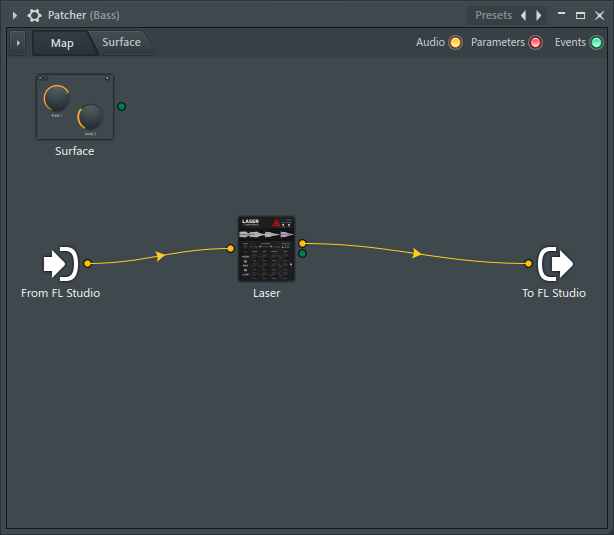
Prepareremo l'input della catena laterale.
Fare clic con il tasto destro del mouse su "Da FL Studio", selezionare "Output"-> "Audio", quindi fare clic su "Drum Loop" *.
* Poiché il nome del mixer è visualizzato nella parte "Drum Loop", verrà visualizzato "Insert 2" ecc. se il mixer non è nominato.
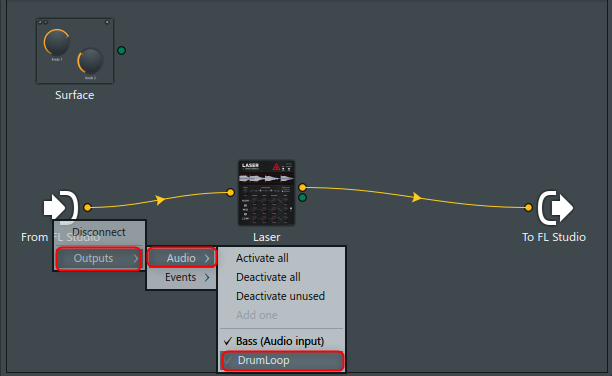
Quindi fare clic con il tasto destro del mouse su "Laser" e fare clic su "Input"-> "Audio"-> "Aggiungi uno".
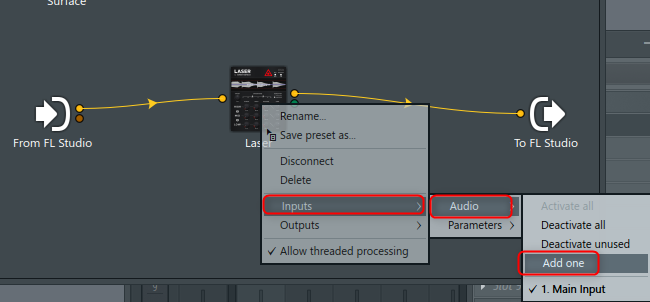
Poiché puoi inserire la catena laterale, collega come segue.
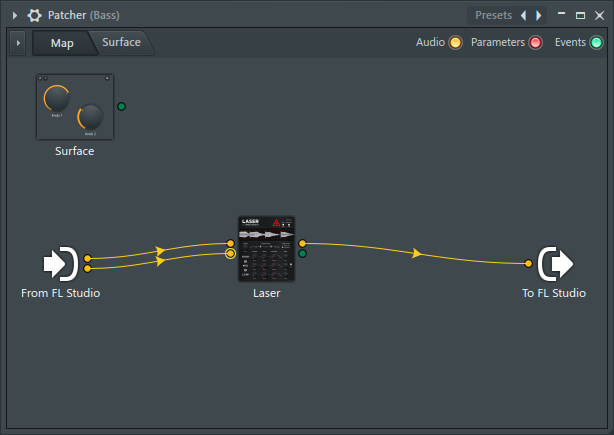
Apri "Laser" e trascina "Elaborazione"-> "2. Sidechain" dall'icona a forma di ingranaggio in alto a destra su "1".
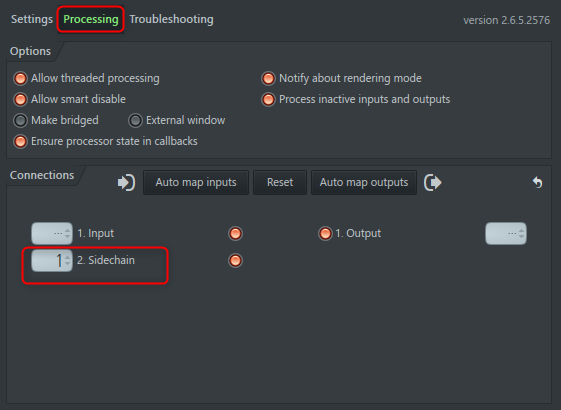
Preparare l'equalizzazione
È possibile utilizzare qualsiasi equalizzatore, ma è più facile regolare l'equalizzazione il più nitida possibile.
Qui, spiegheremo l'utilizzo dello standard FL Studio "Fruity parametric EQ 2".
Trascina e rilascia "Fruity parametric EQ 2" dal tuo browser alla radice della sidechain "Patcher".
Ho preparato un video perché è difficile capire se è una parola.
Dopodiché, uso "High Self" in EQ per affinare le note alte.
Qui, è meglio regolare effettivamente usando "Laser".
Lo imposterò per reagire solo al posto di "Kick".
ま と め
Occasionalmente, rullanti e altri suoni possono rimanere intrappolati nel processo di equalizzazione.
Se vuoi guidarlo seriamente, penso che sia meglio caricarlo in Slicex e parare solo Kick.
Ma il laser è fantastico.
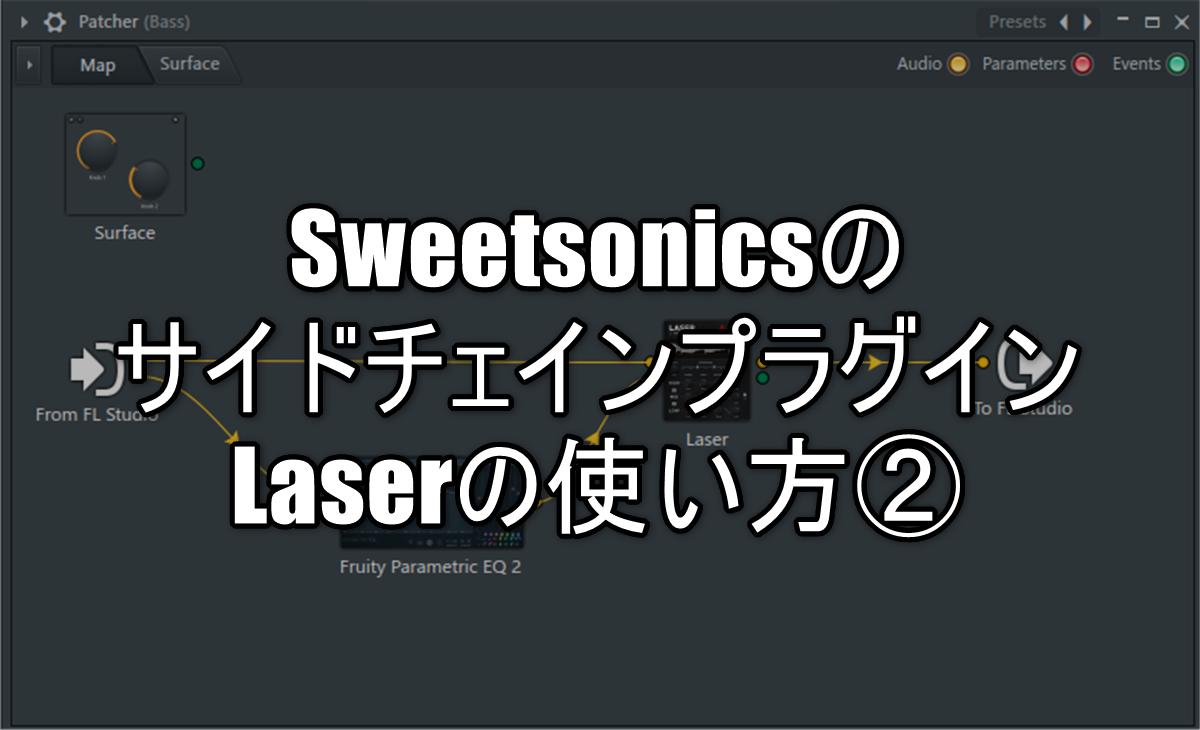


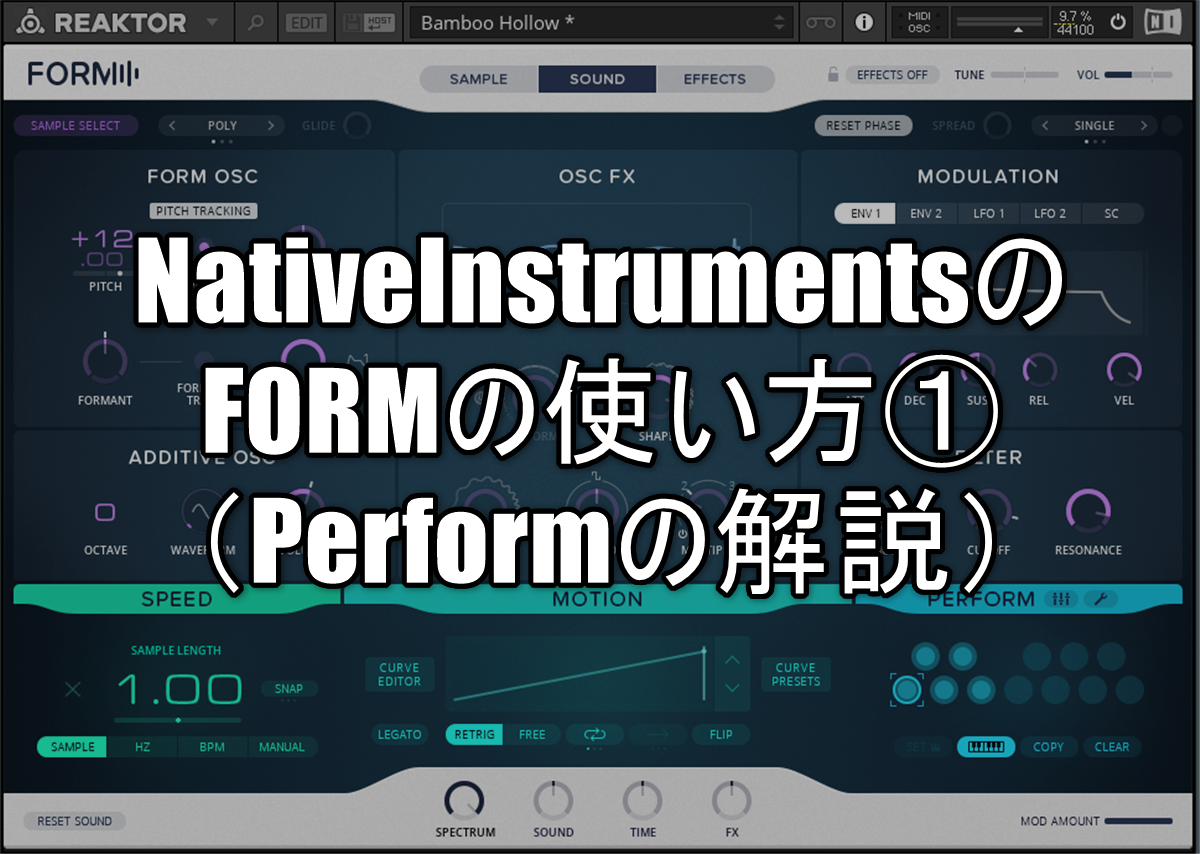
コメント